
touch screen tablet er blevet en populær og meget nyttig enhed, som mange mennesker elsker at bruge til en række personlige og professionelle formål.
med deres brugervenlige interface og stadigt voksende muligheder er tabletter en grundpille, hvis du leder efter en billigere mulighed end en bærbar computer, der har mange af de samme fordele og funktioner.
Apple iPad er en af de mest kendte tabletter og har defineret denne niche i årevis.
hvis du har en iPad, gemmer du sandsynligvis mange filer på enheden, der er vigtige. Fra fotos og videoer til musik og dokumenter giver den øgede kapacitet i hukommelsen på nyere iPads dig mulighed for at gemme en hel del information på enheden.
desværre kan du en gang imellem slette filer ved et uheld eller med vilje.
denne artikel vil vise dig, hvordan du tømmer papirkurven på iPad, og hvordan du gendanner slettede filer, hvis du ved et uheld sletter nogle elementer.
Indholdsfortegnelse
hvor er papirkurven på iPad?
en iPad fungerer anderledes end andre almindelige enheder såsom din computer.
hvis du har en Mac-bærbar eller stationær computer, ved du sandsynligvis, at når du sletter filer fra din computer, ender de i det, der kaldes papirkurven.
slettede filer gemmes i denne papirkurv i nogen tid, og du kan gendanne dem, før de fjernes permanent.
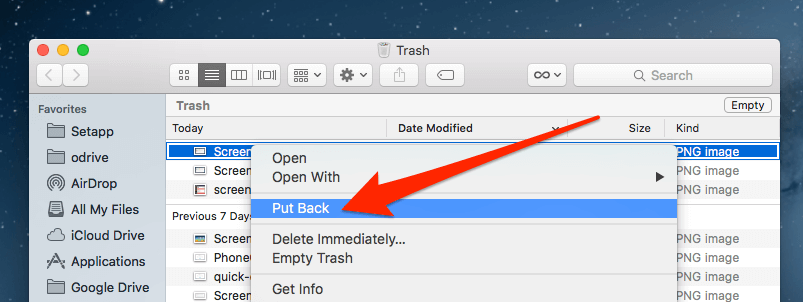
iPads har dog ikke den samme funktion. Der er ingen papirkurv til midlertidigt at gemme slettede filer på din iPad, så når du fjerner dem, kan de være sværere at gendanne.
nogle gange kan du slette et foto eller en video fra din iPad, fordi du ikke ønskede, at det kun skulle indse senere, at du rent faktisk gør det.
selvom der ikke er nogen papirkurv på din iPad for nemt at gendanne disse filer (eller andre filer, du har slettet), er der stadig en måde at gendanne dem på.
“Nyligt slettet” mappe er ligesom papirkurven på iPad
selvom din iPad ikke har en papirkurv, kan den have en lignende funktion, som du kan bruge til at hjælpe med at gendanne slettede filer.
på nogle enheder er der en Nyligt slettet mappe, der fungerer meget på samme måde som en papirkurv på en Mac-computer.
denne mappe gemmer alle nyligt slettede filer i op til 30 dage, og du kan få adgang til den og gendanne, hvis du vil gendanne filen.
ikke alle iPads har denne funktion, så lad os se på, hvilke der gør.
hvis din iPad kører Mac iOS version 8 eller nyere (Det er du sandsynligvis), går slettede filer normalt ind i en Nyligt slettet mappe.
for at få adgang til denne mappe skal du gå gennem den app, hvor de slettede filer blev brugt.
så hvis det er et foto, du prøver at gendanne, skal du gå til appen Fotos, derefter til album, og så skal du se den nyligt slettede mappe.

Åbn denne mappe og find de filer/fotos, du ønsker at gendanne. Klik på dem, og klik derefter på Recover og din fil vil være tilbage på din iPad.

hvis du vil slette et element helt, skal du sørge for at tømme mappen “for nylig slettet”, hvis en anden kan få adgang til din fil.
Sådan gendannes slettede filer på iPad
der er tre forskellige måder at gøre dette på, Følg nedenstående trin.
1. Gendan fra mappen” Nyligt slettet ”
som vist ovenfor er det første sted at slå op denne mappe. Du kan nemt gendanne filerne, hvis de er der i mindre end 40 dage.
hvis din iPad kører Mac iOS version 7 eller tidligere, er der ingen Nyligt slettet mappe at få adgang til.
når du sletter en fil, er der en god chance for, at den bliver slettet permanent.
der er andre måder at forsøge at gendanne disse filer, og vi vil tage et kig på dem næste.
2. Gendan iPad-filer fra Backup
det er altid en god ide at lave en sikkerhedskopi af alle de data, du har på alle dine enheder. Dette væsentlige gør en kopi af alle vigtige stykke data, du har i tilfælde af at du ved et uheld slette filer eller din computer, iPad bliver stjålet.
der er forskellige måder at sikkerhedskopiere dataene på din iPad, og du kan enten bruge en ekstern harddisk eller lave en sikkerhedskopi i iCloud.
brug af iCloud til sikkerhedskopiering af din iPad er let og anbefales, da det er nemt at gøre, og du behøver ikke ekstra tilbehør for at udføre opgaven. Det gør det også muligt at gendanne filer, som du har slettet og vil have adgang til igen.
du kan købe forskellige iCloud-planer, der giver dig mulighed for at sikkerhedskopiere alle oplysningerne på din iPad, eller du kan vælge, hvilke individuelle filer du vil gemme i skyen.
hvis du har en iCloud-sikkerhedskopi af din iPad, er det virkelig nemt at gendanne slettede filer. For at gendanne alle dine oplysninger fra en iCloud-sikkerhedskopi på din iPad skal du slette alt på din tablet.
desværre kan du ikke bare gendanne en fil, og du skal udføre en komplet gendannelse.
dette er virkelig ikke meget af en big deal, fordi hvis du har en sikkerhedskopi, vil din gendannelse være næsten identisk med din nuværende iPad.
for at gendanne iPad-filer fra en iCloud-sikkerhedskopi skal du følge disse trin:
- Slet alle data fra din iPad
- følg vejledningen på skærmen for opsætning af enheden, indtil du ser Apps & Data prompt
- find Gendan fra iCloud-sikkerhedskopi, og vælg denne indstilling
- Log ind på din iCloud-konto
- vælg en sikkerhedskopi, der skal bruges til gendannelsen. Der vil sandsynligvis være flere muligheder, der er anført, så vælg den med en dato nær det tidspunkt, hvor din fil blev slettet, men før den blev fjernet.
- iPad synkroniseres nu med dataene i iCloud, og dine filer gendannes
3. Gendan iPad-filer ved hjælp af Datagendannelsesprogram
hvis du ikke har en sikkerhedskopi, og din iPad ikke har en Nyligt slettet mappe, er der en anden mulighed, du kan bruge.
iPad data opsving programmel er tilgængelig til at hjælpe dig med denne opgave, og det kan gøre det nemt og hurtigt at finde og gendanne filer, der kan have været et uheld slettet.
Stellar Data Recovery er en sådan opsving program, der kommer anbefales og kan hjælpe dig med at finde en finde en række filer fra forskellige enheder, herunder en iPad.
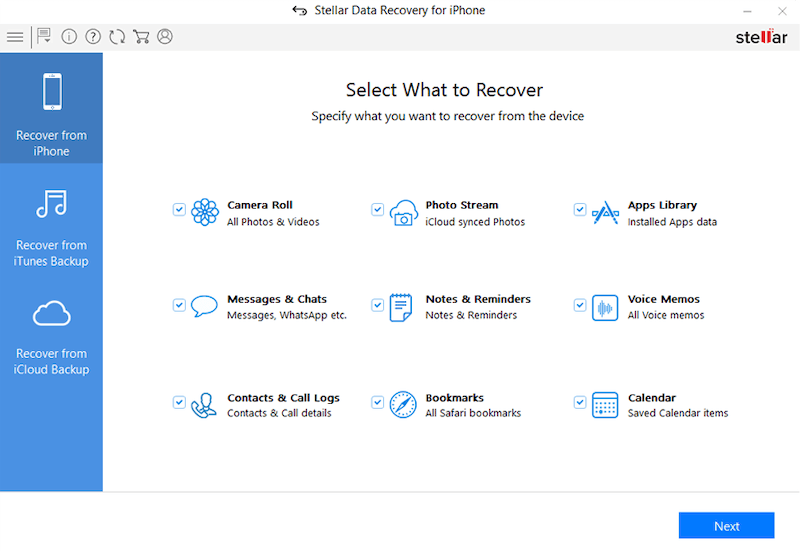
hvis du beslutter dig for at bruge data opsving programmel, skal du blot følge instruktionen eller prompter, der dukker op, når du starter programmet.
inden for et par nemme trin vil du være på vej mod at finde og gendanne dine mistede iPad-filer.
der er andre muligheder end den, der er anført ovenfor, og de fleste er nemme at bruge og ret intuitive at betjene, hvilket gør datagendannelse af alle typer til en leg.
har du nogle tip eller forslag til tømning af papirkurven på iPad eller gendannelse af slettede iPad-filer? Lad os vide i kommentarerne nedenfor.
Andreas er en freelance tech forfatter baseret i Californien. Han arbejder på en Mac på kontoret og bor med en PC og mange gamle computerelektronik derhjemme. Mens han ikke læser eller skriver, vil du sandsynligvis finde ham spille online spil med venner.